
Unterstützt Xiaomi Google Pay im Jahr 2024? Eine umfassende Anleitung zur Verwendung von Google Pay auf Xiaomi-Geräten
Share
Kontaktloses Bezahlen erfreut sich immer größerer Beliebtheit und bietet Komfort und Sicherheit. Im Jahr 2024 fragen sich viele Nutzer immer noch: „Unterstützt Xiaomi Google Pay“ und ob sie die weit verbreitete Online-Zahlungsplattform auf ihren Xiaomi-Smartphones nutzen können.
Dieser Leitfaden befasst sich mit der aktuellen Kompatibilität zwischen Xiaomi-Geräten und Google Pay, geht auf alle Bedenken ein und bietet Lösungen für ein reibungsloses Zahlungserlebnis.
Wir untersuchen die Funktionen von Google Pay, seine Kompatibilität mit verschiedenen Xiaomi-Modellen und mögliche Problemumgehungen für Situationen, in denen es nicht offiziell unterstützt wird.
Unterstützt Xiaomi Google Pay?
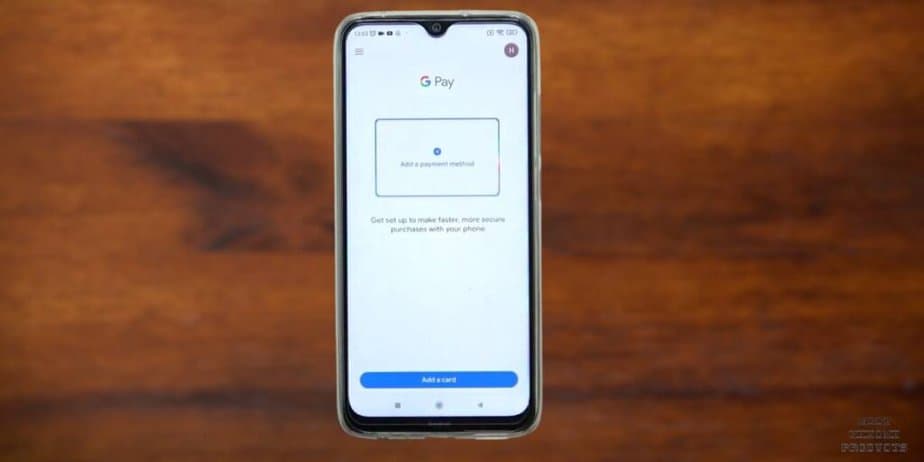
Ja, Xiaomi-Geräte können Google Pay im Jahr 2024 unterstützen, allerdings mit einigen wichtigen Einschränkungen:
-
MIUI-Version: Die Funktionalität von Google Pay hängt in erster Linie von der MIUI-Version auf Ihrem Xiaomi-Gerät ab.
- MIUI-Versionen, die nach dem 3. Dezember 2023 veröffentlicht wurden: Diese Versionen sind höchstwahrscheinlich mit Google Pay kompatibel.
- MIUI-Versionen, die vor dem 3. Dezember 2023 veröffentlicht wurden: Bei diesen Versionen kann es zu Kompatibilitätsproblemen mit Google Pay kommen. Möglicherweise ist ein Upgrade auf eine neuere MIUI-Version erforderlich.
- Region: In einigen Regionen wie China wird Google Pay aufgrund lokaler Vorschriften möglicherweise nicht offiziell unterstützt.
Was ist Google Pay?

Google Pay ist eine von Google entwickelte digitale Zahlungsplattform, mit der Sie sicher und kontaktlos mit Ihrem Smartphone, Tablet oder Ihrer Smartwatch bezahlen können.
Mit Google Pay können Sie an verschiedenen Verkaufsstellen (POS) bezahlen, die kontaktloses Bezahlen unterstützen, sowohl in physischen Geschäften als auch online.
Es nutzt die Nahfeldkommunikationstechnologie (NFC), die es Geräten ermöglicht, drahtlos mit Zahlungsterminals zu kommunizieren. Google Pay kann auch für Peer-to-Peer-Transaktionen verwendet werden, sodass Sie Geld von Freunden und Familie senden und empfangen können.
Damit können Sie Ihre Kreditkarten-, Debitkarten- und andere Zahlungsinformationen sicher in einer virtuellen Geldbörse in der Google Pay-App speichern.
Durch das Scannen eines QR-Codes oder die Eingabe der registrierten Nummer/VPA-Adresse des Empfängers können Sie innerhalb von Sekunden Geld auf das verknüpfte Bankkonto überweisen.
Wie installiere ich Google Pay auf Xiaomi-Telefonen?
So können Sie Google Pay auf Ihrem Xiaomi-Telefon installieren:
- Öffnen Sie den Google Play Store: Suchen Sie die Google Play Store-App auf dem Startbildschirm Ihres Xiaomi-Geräts oder in der App-Schublade und tippen Sie darauf, um sie zu öffnen.
- Suchen Sie nach „Google Pay“: Sobald der Play Store geöffnet ist, wird oben auf dem Bildschirm eine Suchleiste angezeigt. Tippen Sie darauf und geben Sie über die Tastatur „Google Pay“ ein.
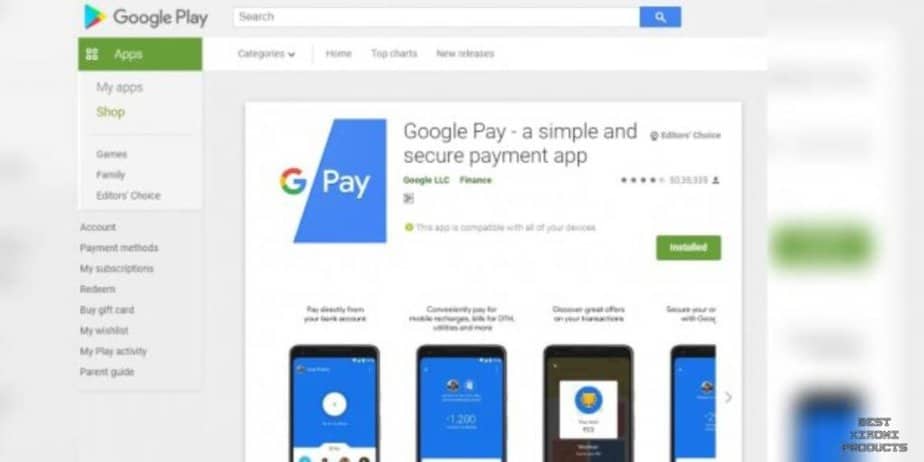
- Finden Sie die offizielle Google Pay-App: In den Suchergebnissen werden verschiedene Apps angezeigt, die mit Google Pay in Zusammenhang stehen. Suchen Sie nach der offiziellen App, die von Google selbst entwickelt wurde. Es sollte das vertrauenswürdige Google Play Store-Logo tragen.
- Wählen Sie die Google Pay-App aus: Tippen Sie auf die offizielle Google Pay-App, um deren Details und Optionen anzuzeigen.
- Installieren Sie die App: Auf der Seite der Google Pay-App sehen Sie die Schaltfläche „Installieren“. Tippen Sie darauf, um den Download- und Installationsvorgang zu starten.
Bitte beachten Sie, dass bestimmte Gerätekonfigurationen die Installation von Google Pay behindern können.
Wenn Ihr Xiaomi-Gerät gerootet ist, über einen entsperrten Bootloader verfügt, Entwickleroptionen aktiviert sind oder nicht von Google zertifiziert ist, können Kompatibilitätsprobleme auftreten.
In solchen Fällen funktioniert Google Pay möglicherweise nicht richtig oder die App steht überhaupt nicht zum Download zur Verfügung.
Um ein reibungsloses Erlebnis mit Google Pay zu gewährleisten, überprüfen Sie, ob Ihr Gerät im Play Store den zertifizierten Status hat.
Wie verwalte ich Kredit-/Debitkarten und Bankkonten bei Google Pay für Xiaomi?
Nach der erfolgreichen Installation der Google Pay-App auf Ihrem Xiaomi-Gerät können Sie für nahtlose Zahlungen ganz einfach Ihre Kredit- oder Debitkarten und Bankkonten zur App hinzufügen.
Befolgen Sie einfach diese Schritte:
- Öffnen Sie Google Pay: Suchen und öffnen Sie die Google Pay-App auf Ihrem Xiaomi-Smartphone.
- Zugriff auf Bankkonten und Karten: Tippen Sie auf Ihr Profilbild, das sich normalerweise in der oberen rechten Ecke der Benutzeroberfläche der App befindet. Wählen Sie dann „Bankkonten und Karten“ aus.
- Neue Karte hinzufügen: Suchen Sie nach der Option „Karte hinzufügen“ und tippen Sie darauf, um mit dem Hinzufügen einer neuen Karte zu beginnen.
- Kartendetails eingeben: Sie werden aufgefordert, die erforderlichen Kartendetails einzugeben, um sie zu Google Pay hinzuzufügen. Zu diesen Angaben gehören die Kartennummer, das Ablaufdatum, der CVV (Sicherheitscode), der Name des Karteninhabers und die mit der Karte verknüpfte Rechnungsadresse.
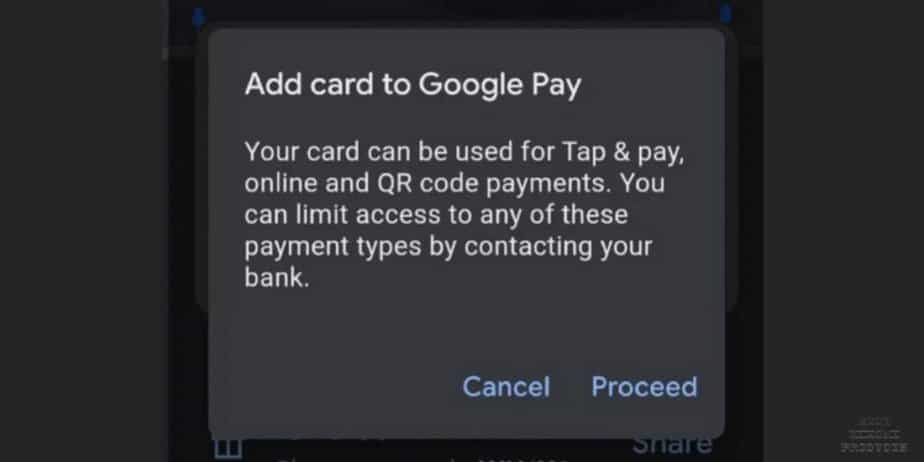
- Speichern Sie die Kartendetails: Nachdem Sie die Kartendetails korrekt eingegeben haben, tippen Sie auf die Schaltfläche „Speichern“, um fortzufahren.
- Akzeptieren Sie die Allgemeinen Geschäftsbedingungen des Ausstellers: In dieser Phase müssen Sie möglicherweise die Allgemeinen Geschäftsbedingungen des Ausstellers für die Verwendung der Karte bei Google Pay akzeptieren.
- Verifizierungsprozess: Google Pay kontaktiert Ihre Bank, um die Karte zu überprüfen. Abhängig vom Prozess der Bank müssen Sie möglicherweise eine Verifizierungsmethode auswählen.
- Einmalige Passwort-Authentifizierung (OTP): Sie werden wahrscheinlich um eine zusätzliche Authentifizierung über OTP gebeten. Das OTP kann automatisch gelesen werden, wenn Ihr Gerät es unterstützt, oder Sie können das von Ihrer Bank bereitgestellte OTP manuell eingeben.
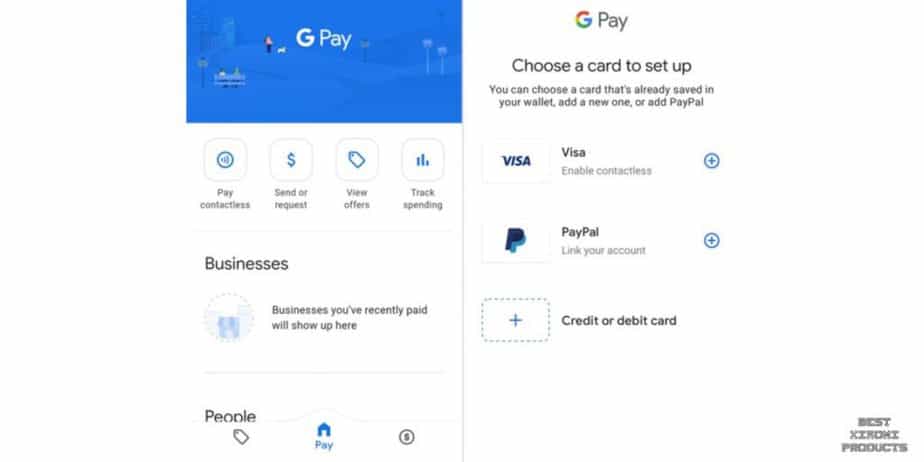
- Karte aktivieren: Sobald das OTP erfolgreich eingegeben wurde, wird die neue Karte als Zahlungsmethode aufgeführt. Um die Karte vollständig zu aktivieren, tippen Sie auf die Option „Aktivieren“ neben Ihrer neu hinzugefügten Karte.
- Einmalpasswort erneut eingeben: Möglicherweise werden Sie aufgefordert, das Einmalpasswort noch einmal einzugeben, um den Aktivierungsvorgang abzuschließen.
- Bestätigung und Transaktion bereit: Nachdem Ihre Karte überprüft und aktiviert wurde, können Sie sie für Transaktionen über Google Pay verwenden.
Bitte beachten Sie folgende Punkte:
- Stellen Sie sicher, dass Ihrem Google Pay-Konto die richtige Telefonnummer zugeordnet ist, um das Einmalpasswort (OTP) per SMS zu erhalten.
- Wenn beim Erhalt des OTP oder beim Verifizierungsprozess Probleme auftreten, überprüfen Sie Ihre Karteninformationen noch einmal auf Richtigkeit. Wenn das Problem weiterhin besteht, wenden Sie sich an Ihre Bank, um Hilfe bei der Fehlerbehebung zu erhalten.
- Durch das Hinzufügen Ihrer Karte zu Google Pay werden tokenisierte Kartenzahlungen für verschiedene Anwendungsfälle ermöglicht, darunter Tap & Pay an NFC-fähigen Terminals, QR-Code-basierte Zahlungen bei Händlern, mobiles Aufladen bei Google Pay und Online-Zahlungen bei Drittanbietern, bei denen Google Bezahlung wird unterstützt.
- Wenn Sie Ihre Karte nicht für bestimmte Anwendungsfälle verwenden möchten, können Sie sich vor dem Hinzufügen zu Google Pay an Ihre Bank wenden, um die Karte für bestimmte Anwendungsfälle abzumelden oder abzumelden.
So entfernen Sie eine Karte aus Google Pay auf Ihrem Xiaomi:
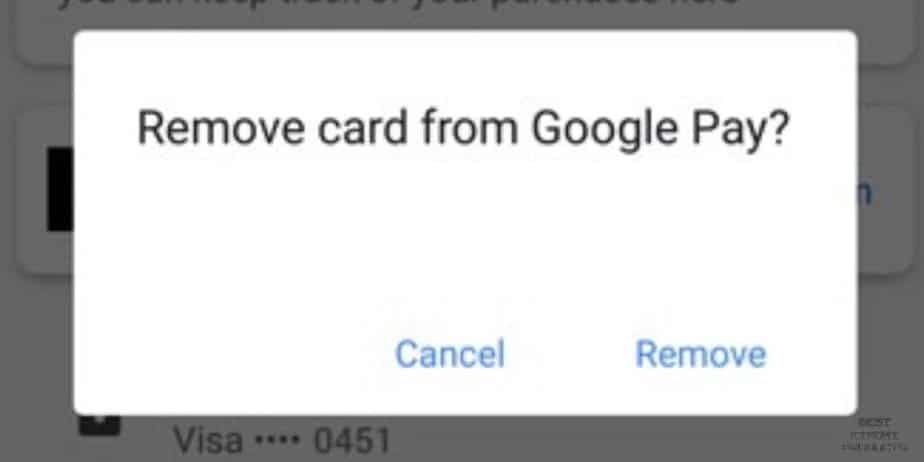
- Öffnen Sie Google Pay: Starten Sie die Google Pay-App auf Ihrem Xiaomi-Gerät.
- Zugriff auf Zahlungsmethoden: Tippen Sie auf „Einstellungen“ und wählen Sie dann „Zahlungsmethoden“ aus.
- Karte entfernen: Suchen Sie die Karte, die Sie aus der Liste entfernen möchten, und tippen Sie darauf. Wählen Sie dann die Option „Karte entfernen“.
- Durch das Entfernen einer Karte aus Google Pay werden automatisch alle mit dieser Karte verbundenen tokenisierten Kartenzahlungen deaktiviert.
- Wenn Sie Ihre Karte nach dem Hinzufügen für bestimmte Anwendungsfälle wieder abmelden möchten, können Sie sich hierfür an Ihren Herausgeber (Bank) wenden.
So ändern Sie Ihre Standard-Tap & Pay-Karte auf Xiaomi:
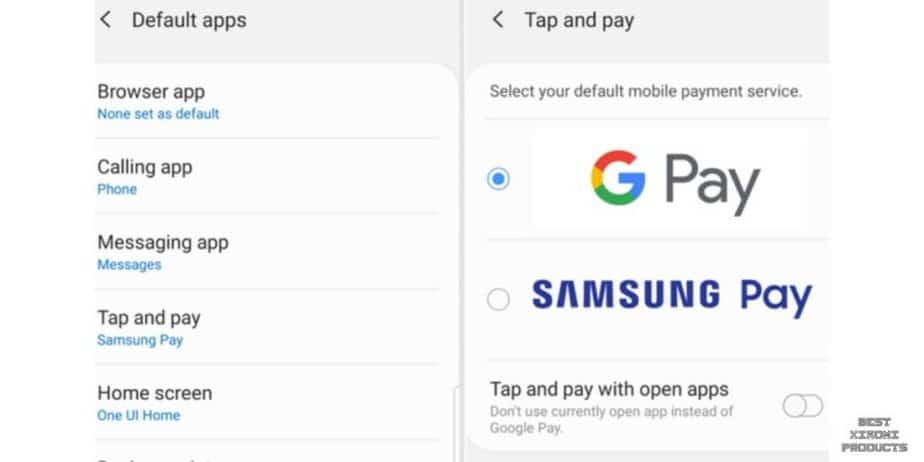
- Öffnen Sie Google Pay: Suchen und starten Sie die Google Pay-App auf Ihrem Xiaomi-Smartphone.
- Auf die Google-Einstellungen zugreifen: Tippen Sie auf „Einstellungen“ und wählen Sie dann „Google“ aus.
- Google Pay-Einstellungen eingeben: Suchen und tippen Sie auf „Einstellungen für Google Apps“ und wählen Sie dann „Google Pay“.
- Standard-Tap & Pay-Karte ändern: Befolgen Sie die Anweisungen auf dem Bildschirm, um Ihre Standard-Tap & Pay-Karte in die gewünschte Karte aus Ihrer Liste der hinzugefügten Karten zu ändern.
Funktioniert Google Pay nach dem MIUI 13-Update nicht auf Ihrem Xiaomi-Gerät? Hier sind einige Korrekturen, die Sie ausprobieren können
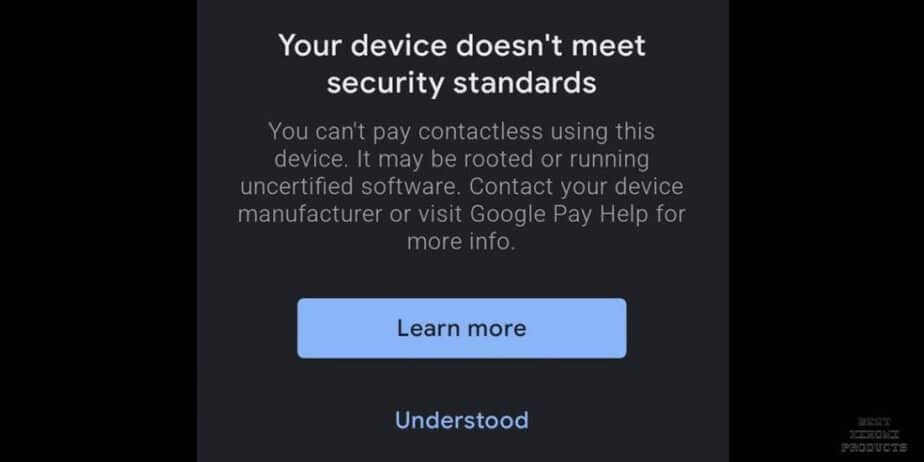
Wenn Sie ein Xiaomi-Gerät besitzen und kürzlich auf MIUI 13 aktualisiert haben, sind möglicherweise Probleme bei der Verwendung von Google Pay für kontaktlose Zahlungen aufgetreten.
Mehrere Benutzer haben von Problemen berichtet, wie z. B. Fehlermeldungen wie „Legen Sie die Karte in das Terminal ein, da kontaktloses Bezahlen anscheinend nicht funktioniert“.
Machen Sie sich keine Sorgen, wenn diese Probleme mit Google Pay auf Ihrem Xiaomi-Gerät auftreten. Es gibt mögliche Lösungen zur Behebung des Problems.
Warum funktioniert Google Pay nach dem MIUI 13-Update nicht auf meinem Xiaomi-Gerät?
Für dieses Problem kann es mehrere Gründe geben. Zu den häufigsten Problemen zählen kleinere Fehler in der Software, die fehlende Auswahl von Google Pay als Standard-Zahlungsmethode für NFC und die Speicherung unklarer Daten im Cache-Speicher.
Wie kann ich Google Pay als Standard-Zahlungsdienst für NFC auf meinem Xiaomi-Gerät auswählen?
Gehen Sie folgendermaßen vor, um den Standardzahlungsdienst in den NFC-Einstellungen auf Ihrem Xiaomi-Gerät zu ändern:
- Gehen Sie auf Ihrem Telefon zu „Einstellungen“.
- Tippen Sie auf „Verbindung und Freigabe“.
- Fahren Sie mit der Option „NFC“ fort.
- Tippen Sie auf „Kontaktloses Bezahlen“.
- Es erscheint eine Liste aller verfügbaren NFC-Apps. Wählen Sie die Google Pay-App als Ihren Standard-Zahlungsdienst aus.
Ich habe Google Pay als Standardzahlungsdienst ausgewählt, aber das Problem besteht weiterhin. Was soll ich als nächstes tun?
Wenn das Problem weiterhin besteht, sollten Sie den Cache und die Daten der NFC-Funktion auf Ihrem Xiaomi-Gerät löschen. Um dies zu tun:
- Gehen Sie auf Ihrem Telefon zu „Einstellungen“.
- Tippen Sie auf „Apps“ und wählen Sie dann „Apps verwalten“.
- Suchen Sie die App „NFC“ in der Liste der Apps. Wenn es nicht sichtbar ist, tippen Sie oben rechts auf das Menüsymbol mit den drei Punkten und wählen Sie „System-Apps anzeigen“.
- Tippen Sie auf „NFC“, um die Informationen der App zu öffnen.
- Tippen Sie unten auf „Daten löschen“.
- Tippen Sie abschließend auf „Cache leeren“ und bestätigen Sie mit „OK“.
- Starten Sie Ihr Telefon neu, um neu zu beginnen.
Ich habe die NFC-bezogenen Korrekturen ausprobiert, aber Google Pay funktioniert immer noch nicht. Was kann ich sonst noch tun?
Wenn das Problem weiterhin besteht, hängt es möglicherweise mit der Google Pay-App selbst zusammen. Sie können diese zusätzlichen Korrekturen ausprobieren:
- Soft-Reset Ihres Telefons: Halten Sie die „Power“-Taste gedrückt, tippen Sie auf „Ausschalten“, warten Sie einige Sekunden und schalten Sie Ihr Telefon dann wieder ein.
- Aktualisieren Sie die Google Pay-App: Öffnen Sie den „Play Store“, suchen Sie nach „Google Pay“ und aktualisieren Sie die App, falls ein Update verfügbar ist.
- Aktualisieren Sie die Telefonsoftware: Suchen Sie unter „Einstellungen“ > „System-Apps-Updater“ > „MIUI-Version“ nach den neuesten Updates und installieren Sie alle verfügbaren Updates.
Die oben genannten Korrekturen haben nicht funktioniert; Sollte ich darüber nachdenken, einen Werksdaten-Reset durchzuführen?
Das Zurücksetzen auf die Werkseinstellungen sollte der letzte Ausweg sein, da dadurch alle Daten und Einstellungen auf Ihrem Telefon gelöscht werden. Bevor Sie dies versuchen, laden Sie unbedingt Ihr Telefon auf und sichern Sie Ihre wichtigen Daten. So führen Sie einen Werksdaten-Reset auf Ihrem Xiaomi-Gerät durch:
- Gehen Sie auf Ihrem Smartphone zu „Einstellungen“.
- Tippen Sie auf „Über das Telefon“.
- Scrollen Sie nach unten und wählen Sie die Option „Werksreset“.
- Tippen Sie unten auf die Schaltfläche „Alle Daten löschen“ und dann auf „Weiter“, um fortzufahren.
- Warten Sie, bis der Vorgang abgeschlossen ist, und richten Sie dann Ihr Telefon erneut ein.
Denken Sie daran, dass bei einem Zurücksetzen auf die Werkseinstellungen alles auf Ihrem Telefon gelöscht wird. Gehen Sie daher vorsichtig vor und sichern Sie Ihre Daten vorher.
Abschluss
Wenn Sie ein Xiaomi-Gerät besitzen und sich fragen, ob es Google Pay unterstützt, lautet die Antwort „Ja“! Xiaomi-Geräte unterstützen Google Pay, wodurch Sie bequem und sicher kontaktlos mit Ihrem Smartphone bezahlen können.
Seien Sie versichert, Xiaomis Unterstützung für Google Pay bietet eine bequeme und sichere Zahlungsmethode, die Transaktionen reibungsloser und bequemer für Ihr tägliches Leben macht.
Und wenn Sie einmal auf komplexere Probleme stoßen, zögern Sie nicht, sich für weitere Hilfe an den Support von Xiaomi oder Google Pay zu wenden.
Verwandt